Ваш телевізор Vizio підключений до Wi-Fi , але без доступу до Інтернету ? Ви розчаровані і не знаєте, що робити? Ви приходите в потрібне місце! Ця стаття тут, щоб допомогти вам відновити підключення до Інтернету до телевізора Vizio.
Ми зробили все можливе, щоб покрити всі можливі причини та дати вам вказівки щодо їх виправлення. Обережно дотримуйтесь поради нижче, і ви успішно вирішите проблему та підключите телевізор Vizio до Інтернету .

Перевірте мережу Wi-Fi
Перше, що вам потрібно зробити, це перевірити свою мережу Wi-Fi. Завжди існує можливість, що з телевізором все добре, особливо якщо це новий телевізор, і що є проблема з вашим Wi-Fi.
Найпростіший спосіб перевірити з'єднання Wi-Fi-спробувати підключити інші пристрої до однієї мережі. Якщо жоден інший пристрій не може підключитися до Wi-Fi та отримати доступ до Інтернету, то проблема, безумовно, в мережі. Якщо інші пристрої можуть підключитися до Wi-Fi та Інтернет працює, проблема полягає в телевізорі.
Ми також радимо вам перевірити кабелі на маршрутизаторі, деякі з яких можуть бути надійно закріплені.
Змініть місце розташування маршрутизатора
Недостатня сила сигналу також може бути причиною вашої проблеми. Тому ми радимо вам розмістити маршрутизатор ближче до телевізора.
Якщо ви не хочете змінювати положення маршрутизатора , у вас є ще два варіанти: наблизите телевізор до маршрутизатора або встановіть розширювач Wi-Fi на півдорозі між маршрутизатором та телевізором.
Примітка: Інші прилеглі електричні пристрої можуть заважати сигналам Wi-Fi , тому вам потрібно тримати їх подалі від телевізора чи маршрутизатора.
Перезавантажте маршрутизатор та телевізор Vizio
Ще один дуже простий (і часто дуже ефективний) спосіб вирішення проблем з підключенням до Інтернету - це перезапустити маршрутизатор та телевізор. Спочатку вимкніть телевізор, а потім вимкніть маршрутизатор. Потім перезапустіть маршрутизатор - від'єднайте його від джерела живлення і підключіть його через кілька секунд. Щонайменше через 30 секунд знову увімкніть телевізор і перевірте, чи працює Wi-Fi зараз.
Від'єднайте USB -пристрої
Є невеликий шанс, що ваш телевізор Vizio не може підключитися до Інтернету, оскільки до нього додається пристрій USB. USB може перешкоджати сигналу Wi-Fi та спричинити проблеми з підключенням до Інтернету. Отже, якщо є USB -накопичувач, прикріплений до телевізора, відключіть його.
Перевірте налаштування DHCP
Сервер DHCP (протокол конфігурації динамічного хоста) сприяє синхронізованій операції маршрутизатора та телевізора. Ось чому важливо бути ввімкненим. Ось як це зробити:
- На пульті дистанційного керування, що поставляється з Vizio TV, знайдіть і натисніть кнопку меню.
- У меню, яке відкриється, виберіть мережу.
- Торкніться налаштування вручну, а потім виберіть DHCP.
- Якщо DHCP вимкнено, увімкніть його натисканням правої стрілки. Навіть якщо він увімкнено, рекомендуємо вимкнути його, а потім знову.
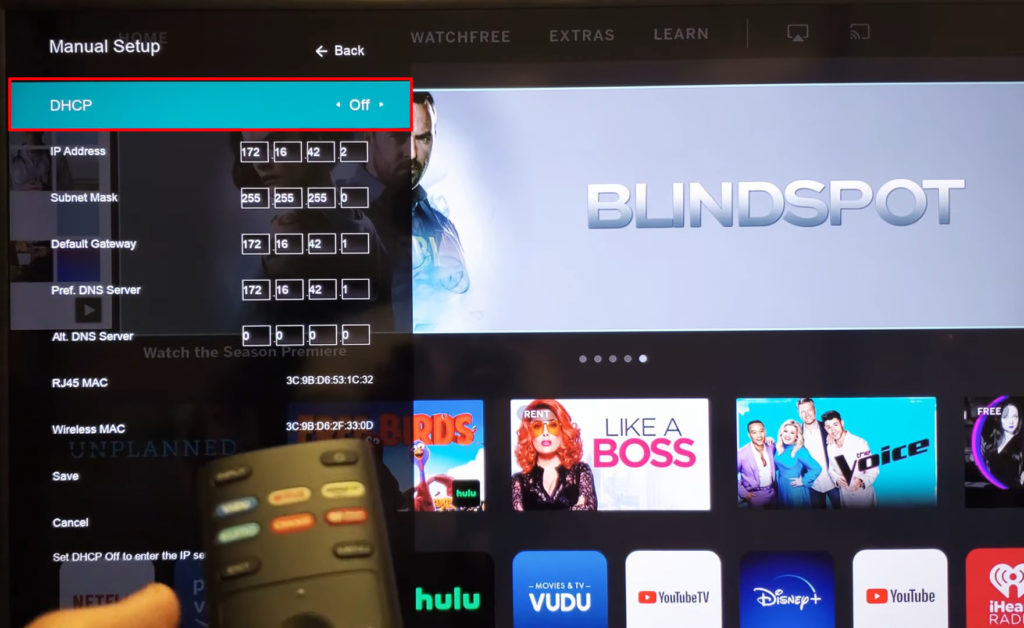
Увімкніть DHCP
Підключіть телевізор до Інтернету за допомогою дротового з'єднання
Деякі телевізори мають порт Ethernet . Якщо ваш телевізор має такий, підключіть його до свого маршрутизатора (або безпосередньо до свого модему) за допомогою кабелю Ethernet . Якщо ваш телевізор підключається до Інтернету при використанні дротового з'єднання, адаптер Wi-Fi всередині телевізора, ймовірно, несправна.
Встановіть правильний час та дату на своєму телевізорі Vizio
TV Vizio може не підключитися до Інтернету, оскільки налаштування часу та/або дати дата невірні. Якщо це так, ось кілька простих кроків для встановлення часу та дати:
- Клацніть на меню на дистанційному керуванні Vizio.
- Виберіть Налаштування.
- Виберіть систему.
- Ідіть до часу.
- Тепер ви можете встановити точний час та дату.
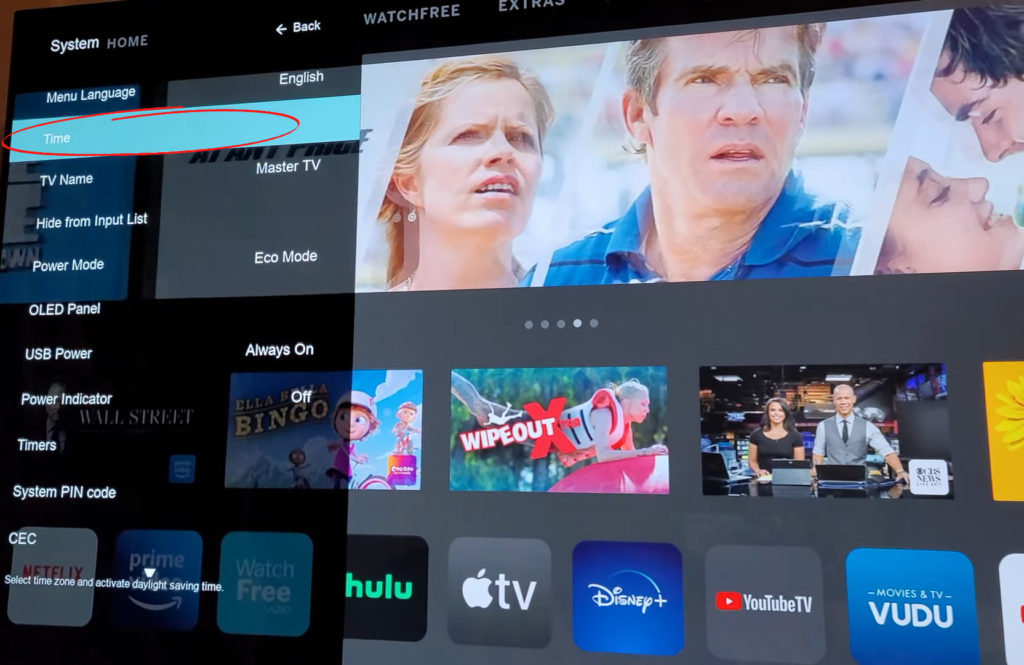
Оновіть телевізор Vizio
Застаріла прошивка може бути однією з причин, чому ваш телевізор не може підключитися до Інтернету, навіть якщо він підключається до мережі Wi-Fi. Нові моделі телевізійних моделей Vizio зазвичай оновлюються автоматично, але якщо у вас є одна з старих моделей, ось, як вручну перевірити та оновити програмне забезпечення Vizio TV:
- Для цього методу ваш телевізор повинен бути підключений до Інтернету, тому підключіть його до Інтернету за допомогою дротового з'єднання.
- Натисніть меню (або букву V, залежно від вашої моделі) на пульті дистанційного керування Vizio.
- У меню виберіть Admin Private (або систему, залежно від точної телевізійної моделі).
- Тепер торкніться перевірки оновлень.
- Повідомлення, яке ви хочете перевірити наявність оновлень? з'явиться. Виберіть Так.
- Якщо є нові оновлення, вони будуть завантажені автоматично.
- Завантаження може зайняти кілька хвилин. За цей час не вимикайте телевізор Vizio.
- Телевізор завантажить нове оновлення та перезапуск.
- Коли він знову вмикається, він застосовуватиме оновлення. Телевізор може знову перезапустити після оновлення, що є нормальним процесом.
Застосовуючи попередні кроки, Vizio TV слід успішно оновити.
Як оновити телевізор Vizio
Змініть налаштування DNS
TV Vizio може не підключитися до Інтернету, оскільки налаштування DNS неправильно налаштовані.
Процес зміни налаштувань DNS не є складним, і ось як це зробити:
- Натисніть кнопку меню на пульті дистанційного керування.
- Торкніться мережі, а потім натисніть OK на пульті дистанційного керування.
- Виберіть вручну налаштування.
- Якщо параметр DHCP увімкнено, вам потрібно його вимкнути. Це єдиний спосіб ввести налаштування вручну.
- Введіть свій DNS -сервер (первинний та вторинний). Ви можете використовувати сервери Googles або будь -які інші сервери DNS, які ви віддаєте перевагу.
- Збережіть свої налаштування.
Як вручну змінити налаштування DNS на телевізорі Vizio
Скинути телевізор Vizio
Якщо жоден з попередніх методів вирішує проблему з підключенням до Інтернету, ви можете спробувати скинути телевізор Vizio. Однак майте на увазі, що скидання буде стирати абсолютно всі налаштування, які ви зробили по телевізору, і вам доведеться налаштувати його знову. Отже, застосуйте цей метод, коли ви впевнені, що спробували все інше.
Ось кроки для скидання телевізора Vizio:
- Натисніть кнопку меню на пульті.
- Тепер, використовуючи стрілки на пульті дистанційного керування, прокрутіть до системи, а потім натисніть OK на пульті дистанційного керування.
- Використовуйте стрілки, щоб вибрати адміністратор скидання, і натисніть OK на пульті дистанційного керування.
- Знайдіть та виділяйте скидання до заводських налаштувань та натисніть OK на пульті дистанційного керування.
- Вам може бути запропоновано ввести пароль - введіть 0 0 0 0.
- Виберіть скидання та натисніть OK на пульті дистанційного керування.
- Телевізор вимкнеться, потім знову увімкнено, і процес налаштування розпочнеться.
Як скинути телевізор Vizio до заводських налаштувань
Як заводські скидання телевізора Vizio без віддаленого
Висновок
Ми сподіваємось, що хтось із наших порад допомогла вам усунути проблему та підключити телевізор Vizio до Інтернету. Якщо жодне з виправлень не спрацював, і у вас все ще виникає проблема з вашим Wi-Fi-з'єднанням, радимо вам зателефонувати на провайдер та пояснити свою проблему.
